如何在3dmax中调整导入图片的透明度
在3D Max中,调整导入图片的透明度可以帮助我们创建更加逼真的场景和效果。下面我们将介绍如何在3D Max中进行这个操作。
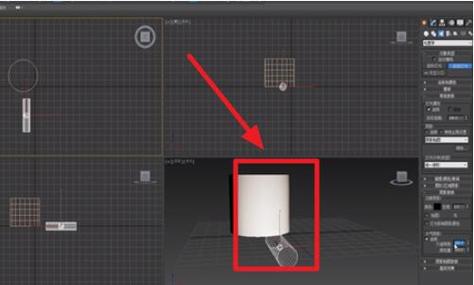
首先,将需要导入的图片准备好,并确保它是一张透明背景的PNG或者TGA格式的图片。这样才能保证图片的透明度可以被正确地识别和调整。
接下来,打开3D Max软件,在你想要添加图片的地方创建一个平面。你可以使用快捷键“C”来创建一个平面,然后将其放置在你想要添加图片的位置上。
然后,选中这个平面并进入“材质编辑器”。你可以通过快捷键“M”来打开材质编辑器。在材质编辑器中,你可以设置平面的材质和纹理。
在材质编辑器中,选择或者创建一个新的材质。然后在“Diffuse”或者“Base Color”属性下点击右边的小方块,选择你要导入的图片。
在选择完图片后,在同一行的右侧会有一个“Opacity”选项。点击这个选项,并将其值设置为你想要的透明度。默认情况下,这个值是100,表示完全不透明。
如果你想要让图片显示得更加透明,可以将“Opacity”值减小到你想要的程度。例如,你可以将其设置为50,表示图片显示的是半透明状态。
设置好透明度后,点击材质编辑器的“关闭”按钮,并返回到场景视图中。你将看到你导入的图片已经按照你设置的透明度显示出来了。
如果你想要进一步调整图片的透明度,可以重复上述步骤,重新进入材质编辑器,并修改“Opacity”值。

总之,在3D Max中调整导入图片的透明度非常简单。只需要通过材质编辑器中的“Opacity”选项,就可以轻松设置图片的透明度,从而获得更加逼真的效果。
BIM技术是未来的趋势,学习、了解掌握更多BIM前言技术是大势所趋,欢迎更多BIMer加入BIM中文网大家庭(http://www.wanbim.com),一起共同探讨学习BIM技术,了解BIM应用!
相关培训